Gmail Olmadan YouTube Hesabı Nasıl Yapılır?
Yayınlanan: 2022-02-25
Bir YouTube hesabının Gmail'e ihtiyacı olduğu izlenimine mi kapılıyorsunuz? Başka bir olasılığı kontrol etmek için mi buradasınız? Merhaba. Ve evet, bu makalede daha sonra bahsedilen yöntemler, Gmail soruları olmadan nasıl YouTube hesabı oluşturacağınıza cevap verecektir. Şu anda sahip olduğunuz herhangi bir mevcut e-posta adresiyle bir YouTube hesabı oluşturmak mümkündür. Bir YouTube hesabı oluşturmak ve hatta kullanmak için bir Gmail Hesabına da ihtiyacınız yoktur. Öyleyse, nasıl olduğunu öğrenmek için okumaya devam edin!

İçindekiler
- Gmail Olmadan YouTube Hesabı Nasıl Yapılır?
- Yöntem 1: YouTube Oturum Açma Sayfası Üzerinden
- Yöntem 2: Google Kaydolma Sayfası aracılığıyla
Gmail Olmadan YouTube Hesabı Nasıl Yapılır?
Son dijital sosyal medya devrimi, YouTube'u zirveye çıkardı. Google'ın sahip olduğu popüler bir çevrimiçi video platformudur. Kullanıcıları uzun süre platformda kalmaya ikna eden bazı YouTube özellikleri şunlardır:
- Platformdaki herhangi bir videoyu ücretsiz arama ve izleme özgürlüğüne sahipsiniz .
- Yeni bir kanal (kişisel veya ticari) oluşturabilir ve istediğiniz sayıda videoyu ücretsiz olarak yükleyebilirsiniz .
- İçerik oluşturucularla doğrudan iletişim kurmak için YouTube'da bulunan videoları paylaşabilir, beğenebilir ve bunlara yorum yapabilirsiniz .
- Bunların dışında abonelikleri yönetebilir, diğerlerini takip edebilir ve oynatma listeleri oluşturabilirsiniz .
Yaklaşan iki yöntem ve adımları, bir Gmail adresi olmadan tüm YouTube özelliklerini ve işlevlerini sonuna kadar keşfetmenize olanak tanır. Her iki yöntemi de okuyun ve YouTube'u Gmail hesabı sorgusu olmadan nasıl kullanacağınızı çözmek için en iyi sonucu vereni uygulayın.
Not 1: Her şeyden önce, tarayıcınızda herhangi bir Google hesabına giriş yapmadığınızdan emin olun. Bu nedenle, sonraki adımlardan herhangi birini gerçekleştirmeden önce oturumu kapatın.
Not 2: Google Chrome, Firefox veya Microsoft Edge gibi herhangi bir web tarayıcısını kullanarak YouTube'da oturum açabilirsiniz. Google Chrome'u yalnızca örnekleme amacıyla kullandık.
Ayrıca Okuyun: Eski Myspace Hesabınıza Erişebilir misiniz?
Yöntem 1: YouTube Oturum Açma Sayfası Üzerinden
YouTube'da herhangi bir işlem gerçekleştirmek için oturum açmak zorunlu bir işlemdir. Mevcut postanızla doğrudan bir YouTube sayfası üzerinden yapılabilir. Bir Google posta hesabı dışında kişisel veya iş e-postası olabilir. Gmail olmadan bir YouTube hesabının nasıl oluşturulacağı konusunda aşağıda belirtilen adımları izleyin:
1. Klavyeden Windows tuşuna basın ve arama çubuğuna Chrome yazın. Gösterildiği gibi Aç'a tıklayın.
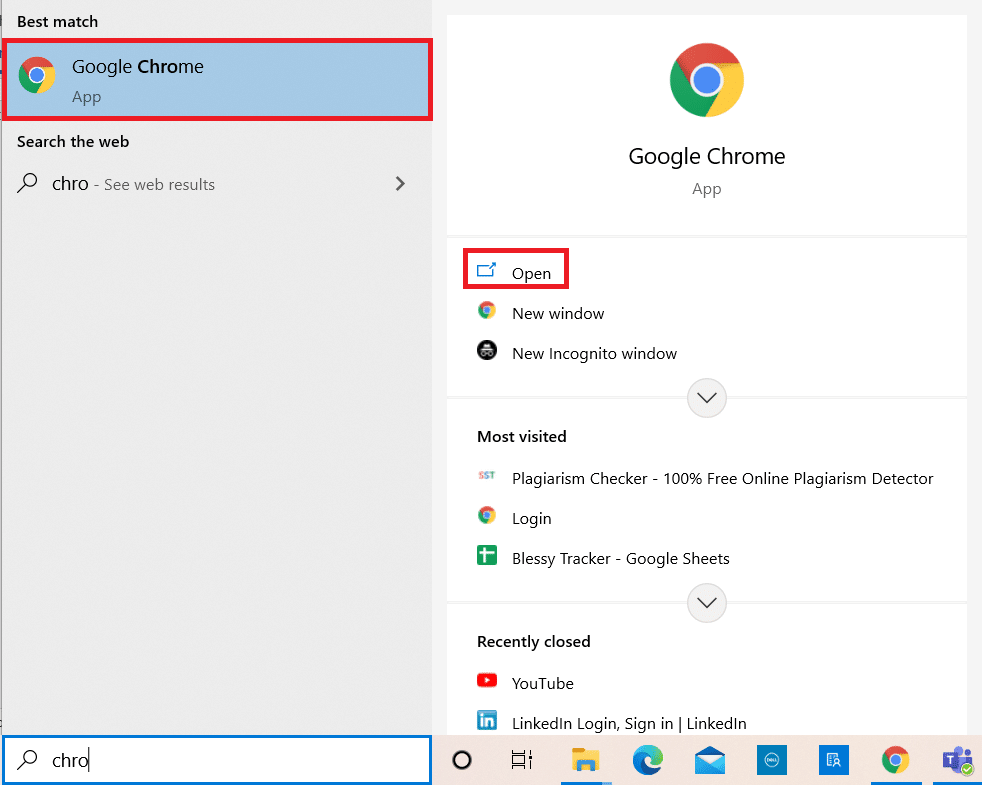
2. Ardından, aşağıda gösterildiği gibi arama çubuğuna YouTube.com yazın ve klavyede Enter tuşuna basın.
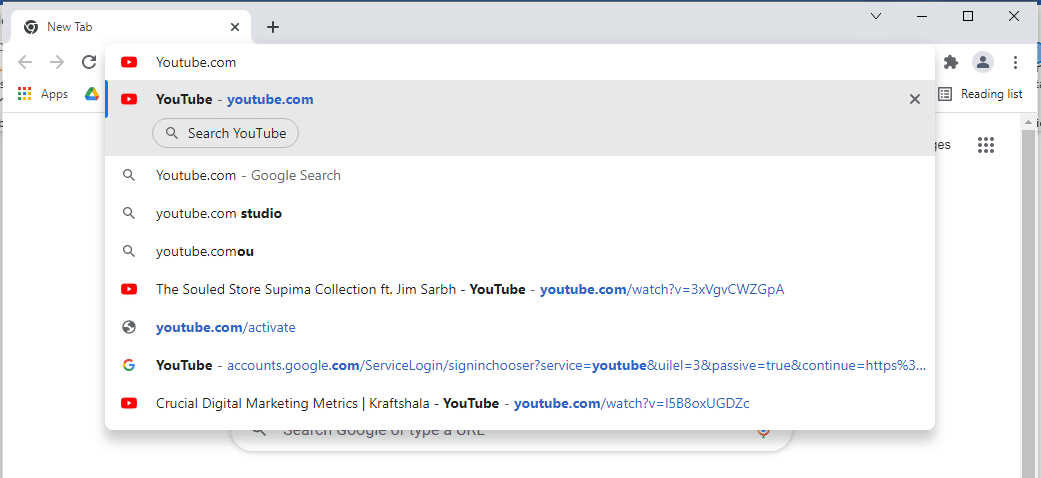
3. YouTube sayfasının sağ üst köşesindeki OTURUM AÇ düğmesini seçin.
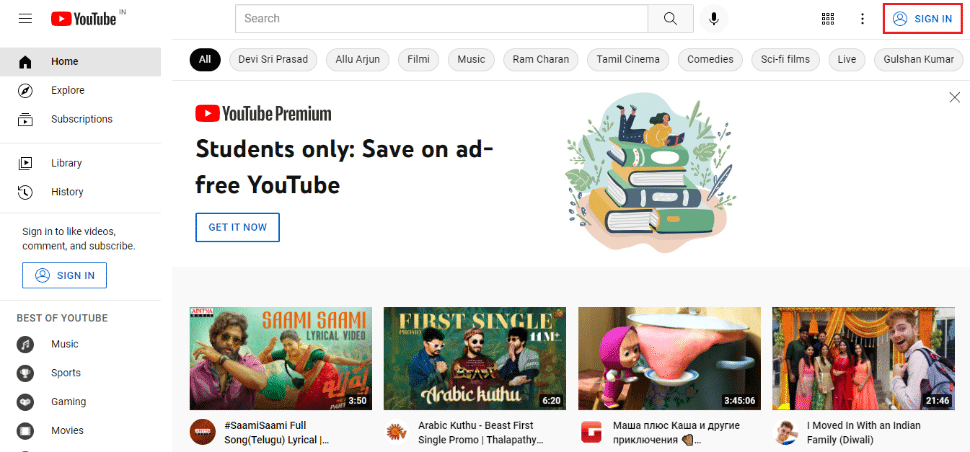
4. Bir sonraki ekranda Hesap Oluştur'a tıklayın.
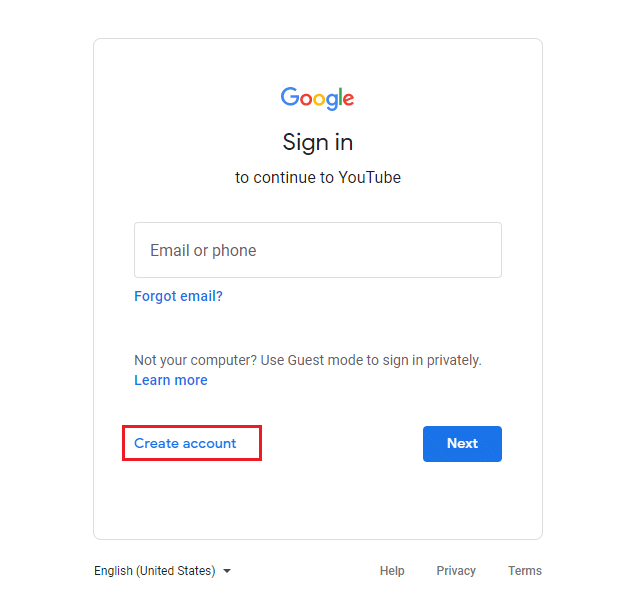
5. Gösterildiği gibi Hesap oluştur bölümünde bir YouTube hesabı gereksiniminize göre herhangi bir seçeneği seçin.
Not: Burada örnekleme amaçlı, Kişisel hesap açmak için Kendim seçeneği seçilmiştir.
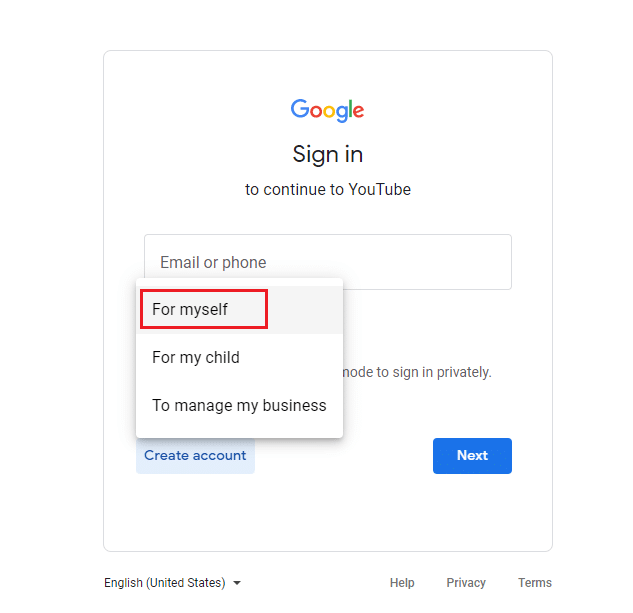
6. Google hesabı oluşturma sayfasında, Ad , Soyadı , E-posta adresiniz , Şifre ve Şifreyi onayla alanlarında gerekli bilgileri doldurun ve aşağıda gösterildiği gibi İleri'yi seçin.
Not: Mevcut bir e-posta adresi (Yahoo, Hotmail veya Gmail dışında diğerleri) ve şifresinin verilmesi gerekmektedir.
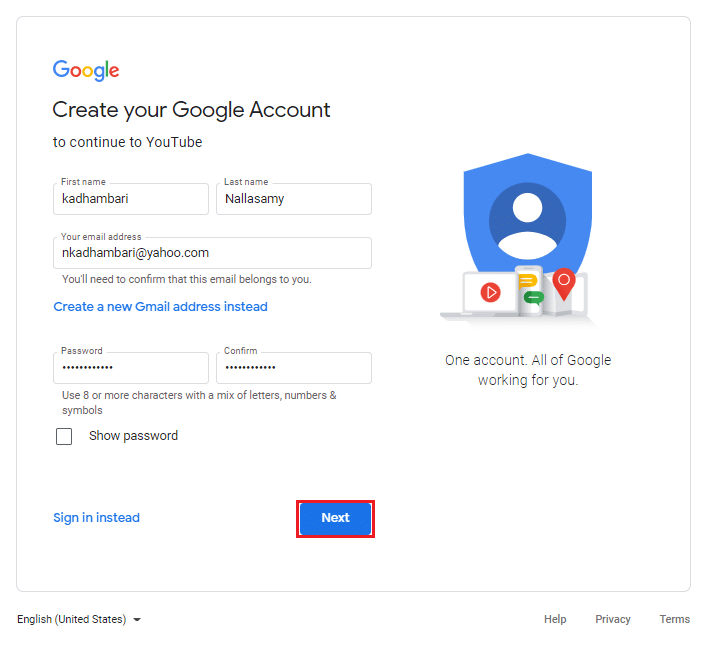
7. Doğrulama sayfasında, ilgili e-posta adresinize gelen doğrulama kodunu aşağıda gösterildiği gibi Kodu girin alanına girin. Kodu girdikten sonra İleri'ye tıklayın.
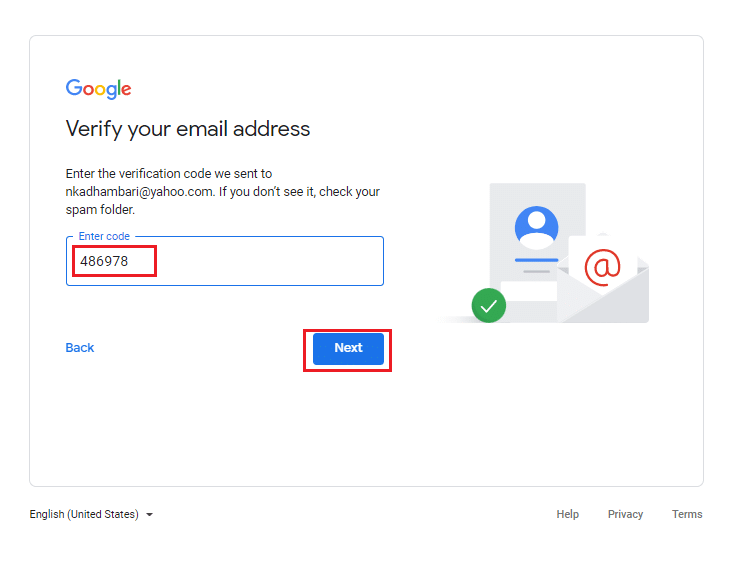
8. Doğrulamadan sonra, Google'a hoş geldiniz sayfasındaki ilgili ayrıntıları doldurun ve İleri'yi seçin.

Not: Cep telefonu numarası isteğe bağlıdır, doğum tarihiniz ve Cinsiyet seçeneklerinin zorunlu alanlar olduğu için doldurulması önerilir.
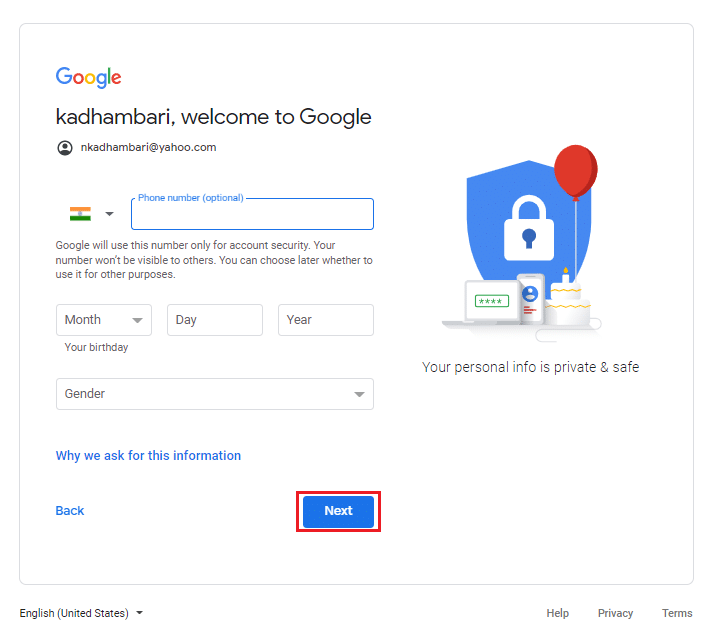
9. Aşağıya inin ve kullanım koşullarını kabul etmek için Kabul Ediyorum düğmesine tıklayın.
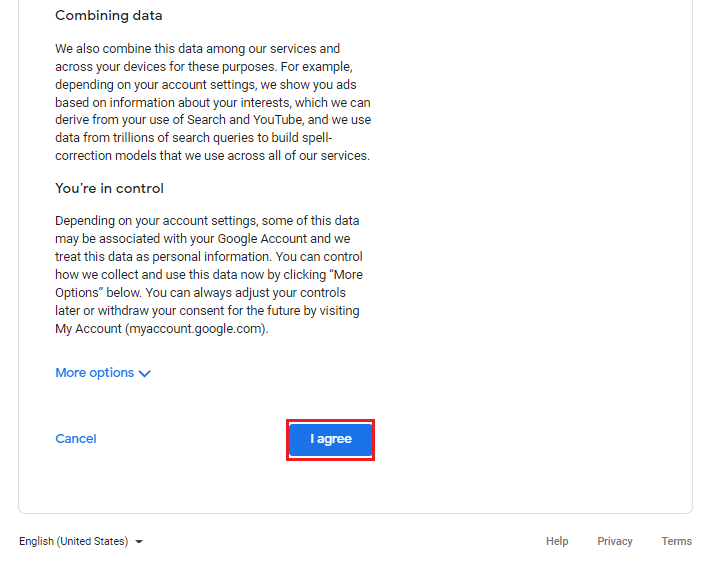
10. Şartlar ve koşullar kabul edildikten sonra sizi YouTube Ana Sayfasına yönlendirecektir.
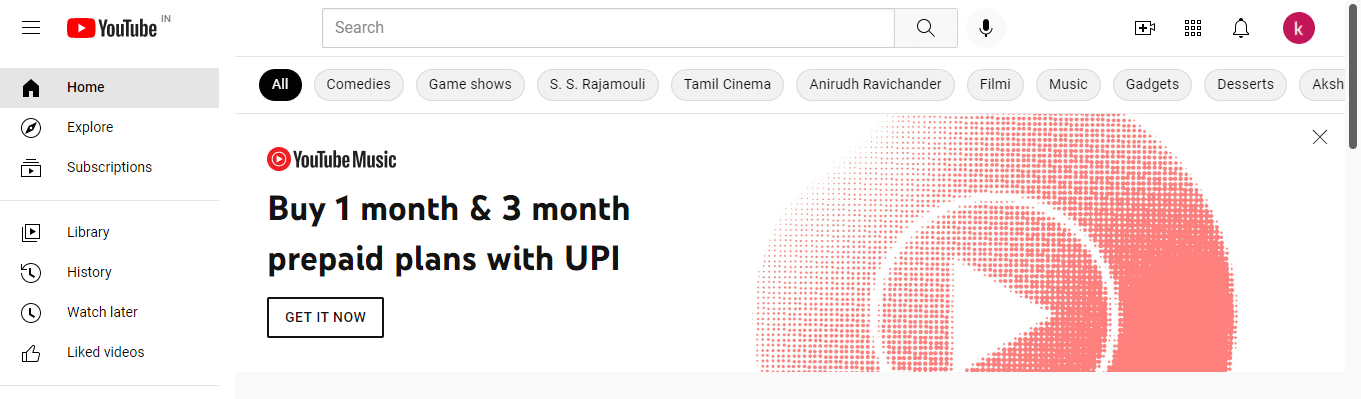
Gmail olmadan başarıyla bir YouTube hesabı oluşturdunuz.
Ayrıca Okuyun: YouTube Sürekli Oturumumu Kapatıyor Nasıl Onarılır
Yöntem 2: Google Kaydolma Sayfası aracılığıyla
YouTube'u Gmail hesabı olmadan kullanmanın bir başka yöntemi de e-posta adresi üzerinden giriş yapmak ve tüm Google hesaplarınızı yönetmektir. Google hesabınıza giriş yapmak için aşağıdaki adımları izleyin ve ardından, açtığınız Google hesabınız üzerinden otomatik olarak oturum açan YouTube'u açın.
1. Sisteminizde herhangi bir web tarayıcısını başlatın ve aşağıda gösterildiği gibi Google hesabı oluşturma sayfasına gidin.
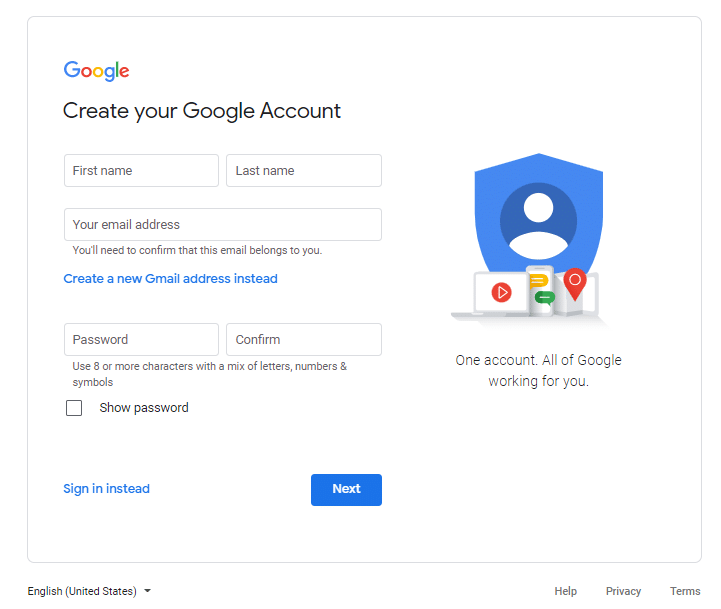
2. Verilen tüm alanları girin ve devam etmek için İleri'yi seçin.
- İlk adı,
- Soyadı,
- E-posta adresiniz ve
- Şifre
Not: Yahoo, Hotmail veya Outlook gibi diğer ana bilgisayarlarda sahip olduğunuz e-posta adresini yazın ve onaylayın.
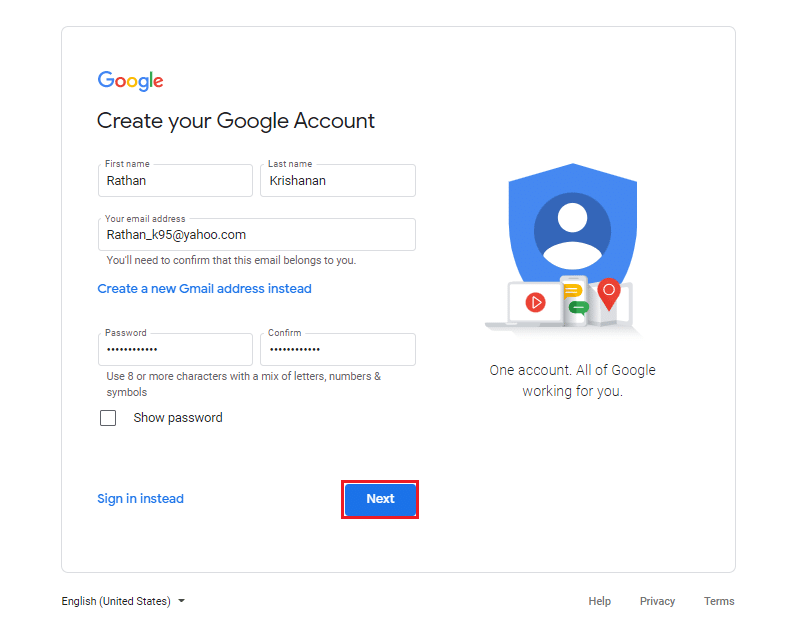
3. E-posta adresinizi doğrulayın sayfasında, posta gelen kutusuna aldığınız kodu Kodu girin kutusuna yazın ve devam etmek için İleri'ye tıklayın.
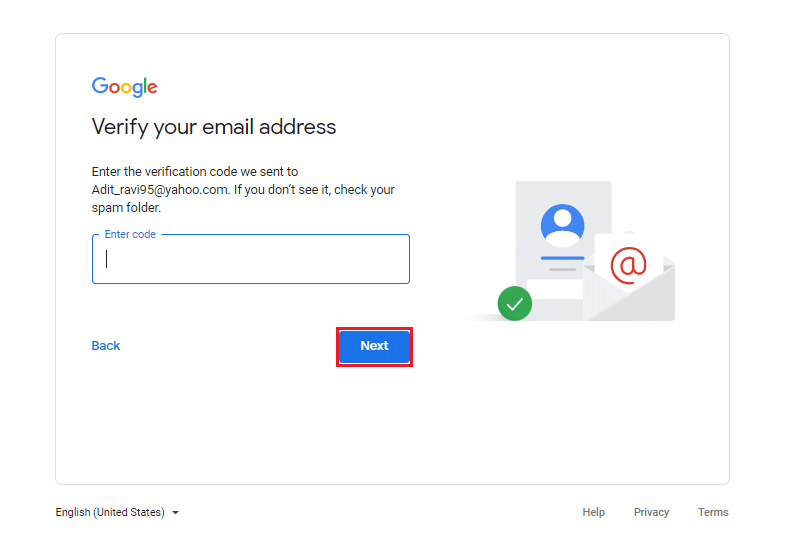
4. Doğum Gününüz ve Cinsiyetiniz gibi bilgileri güvenlik nedeniyle zorunlu bilgiler olduğundan doldurun. Ardından, aşağıda vurgulandığı gibi İleri'yi seçin.
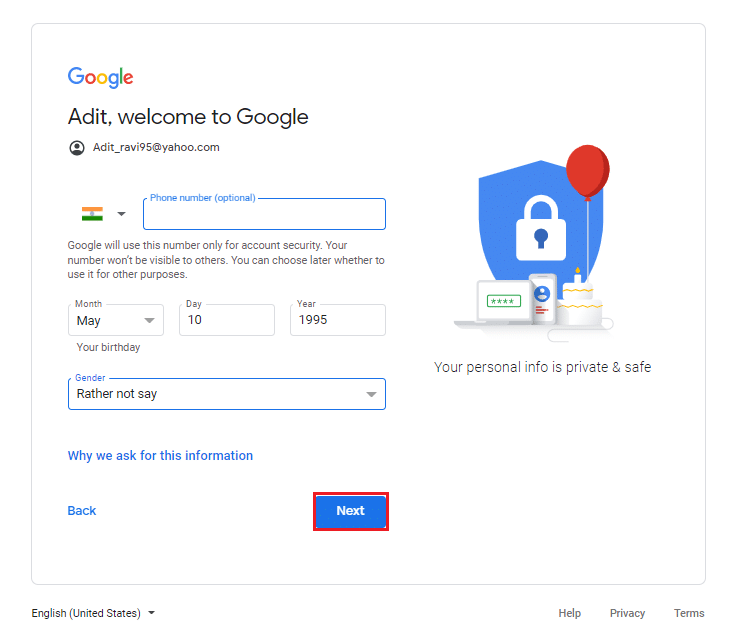
5. Yeni açılır sayfada aşağı kaydırın ve Google'ın hüküm ve koşullarını tamamen okuyun. Son olarak, aşağıda gösterildiği gibi kabul ediyorum'a tıklayın.
Not: Seçenekleri ihtiyacınıza göre özelleştirmek için Diğer seçeneklere de göz atabilirsiniz.
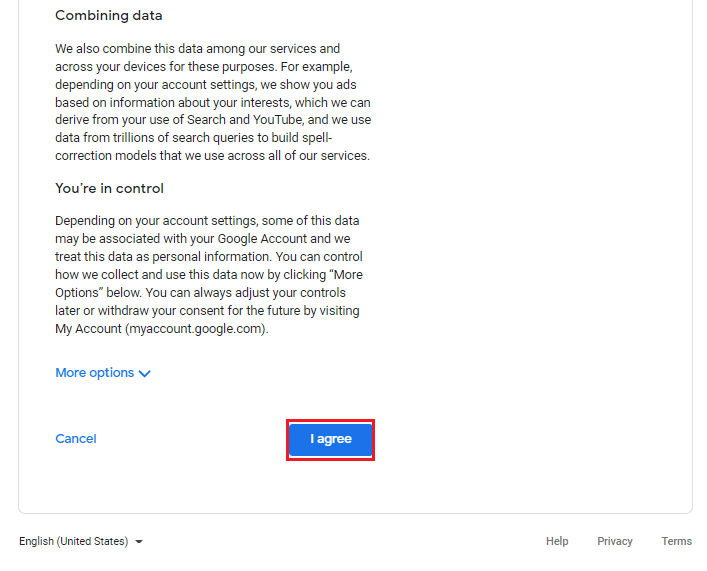
6. Google hesabınıza mevcut e-posta adresiniz (Gmail değil) üzerinden giriş yaptıktan sonra, Gizlilik ve kişiselleştirme seçenekleriyle bilgilerinizi yönetmek için Başlayın'ı seçin.
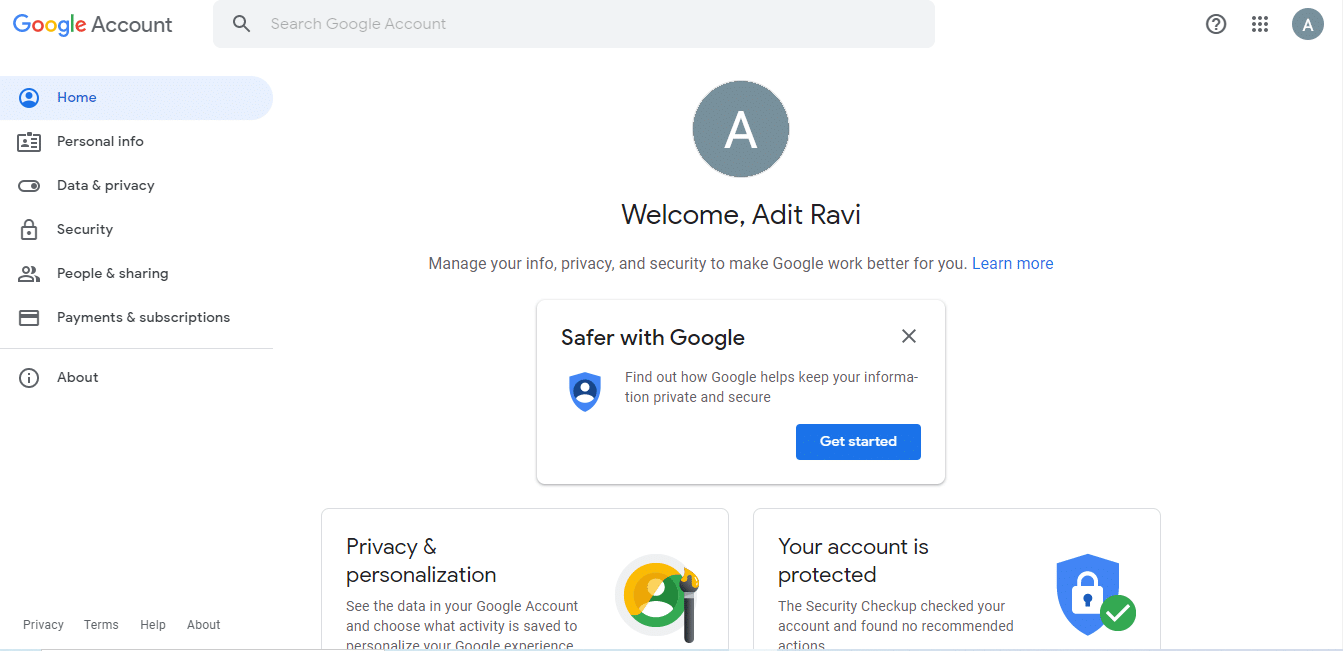
7. Son olarak, web tarayıcınızda YouTube'u açın ve YouTube Ana Sayfasının sağ üst köşesinde bulunan GİRİŞ YAP düğmesini tıklayın.
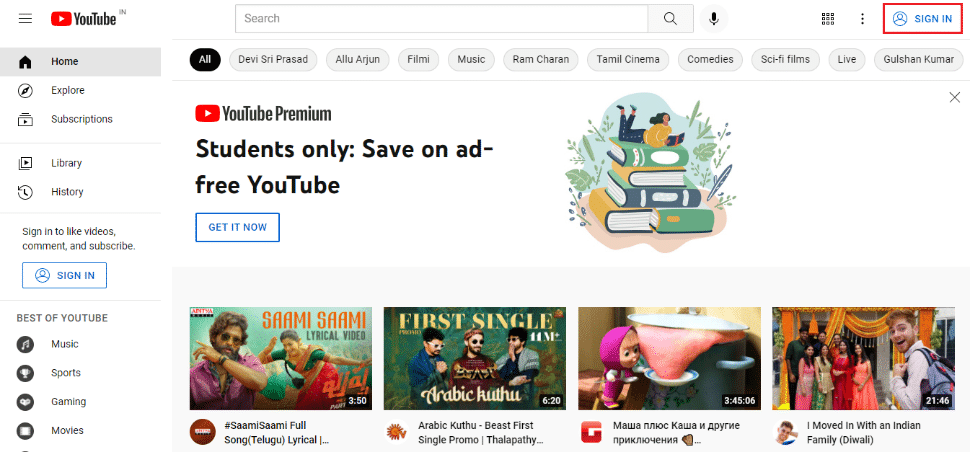
8. Basitçe, az önce oluşturduğunuz hesapla oturum açın.
Ayrıca Okuyun: YouTube Yaş Kısıtlamasını Kolayca Atlamanın 9 Yolu
Sık Sorulan Sorular (SSS)
S1. Ücretsiz bir YouTube hesabı açabilir misiniz?
Ans. Evet , ücretsiz bir YouTube hesabı açabilirsiniz.
S2. Bir YouTube hesabına sahip olmak için Gmail'in olması zorunlu mu?
Ans. Gerekli değildir , Yahoo, Hotmail, Outlook ve diğerlerinden mevcut posta adreslerinden herhangi birini kullanarak YouTube sayfasında oturum açabilirsiniz.
S3. YouTube hesabında neden oturum açmak gerekiyor?
Ans. Oturum açmak, yorum yapma, beğenme, beğenmeme, abone olma vb. özelliklerine erişmenizi sağlar. Ayrıca, kişiselleştirilmiş beslemenize göre önerilen videolar oluşturur.
S4. YouTube'un gizlilik ayarları var mı?
Ans. Evet , dikkate değer gizlilik özellikleri arasında gizlilik yönetimi ayarları (kullanıcı görüntülemeleri ve görünürlük için), ebeveyn denetimleri, videolarda yorumları devre dışı bırakma ve güvenlik modu bulunur.
S5. Google hesabı Gmail hesabından farklı mı?
Ans. Gmail ve Google hesapları arasındaki temel fark, Google hesaplarının Hangouts, Drive, Fotoğraflar vb. gibi çeşitli Google hizmetlerine erişmek için kullanılabilmesidir. Gmail hesabı, e-posta gönderip almanıza ve ayrıca diğer Google hizmetlerine erişmenize olanak tanır.
Not: Tüm Google hesaplarının Gmail hesapları olmadığını, ancak tüm Gmail hesaplarının Google hesapları olduğunu unutmayın.
Önerilen:
- Windows 10'da Event 1000 Uygulama Hatasını Düzeltin
- BAE'de Engellenen Sitelere Nasıl Erişilir
- YouTube Otomatik Oynatmanın Çalışmamasını Düzeltin
- Düzeltme Hatası YouTube Hatasında Bir şeyler Yanlış gitti
Bu kılavuzun yardımcı olduğunu ve Gmail hesabı olmadan YouTube hesabı oluşturmayı ve kullanmayı öğrenebildiğinizi umuyoruz. Rehberin sizin için yararlı olup olmadığını bize bildirin. Herhangi bir sorunuz veya öneriniz varsa, bunları aşağıdaki yorumlar bölümüne bırakmaktan çekinmeyin.
